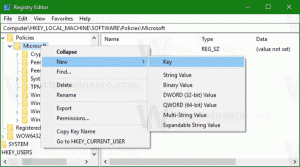إليك كيفية تمكين رسم الملصقات على سطح المكتب في نظام التشغيل Windows 11
في الإصدار الأخير من Windows 11 ، تم اكتشاف ميزة مخفية جديدة تتيح لك وضع ملصقات مرسومة على ورق الحائط الخاص بك. يأتي بالإضافة إلى وضع مجموعات محددة مسبقًا من الملصقات ، ويعمل جنبًا إلى جنب معها. فيما يلي الخطوات التي يجب عليك اتخاذها لتشغيل الميزة. منذ فبراير 2022 ، تعمل Microsoft على تعديل ملصقات سطح المكتب - وهي ميزة تتيح للمستخدم وضع صور رائعة على صورة الخلفية. تظهر كطبقة عليا ، لذا فهي تظل في أماكنها عند تغيير خلفية الشاشة. من الممكن إضافة ملصق واحد فقط ، وتغيير حجمه وتحريكه.
يمكن للمستخدم إضافة وإزالة الملصقات من قائمة السياق لخلفية سطح المكتب. لكن مايكروسوفت تذهب إلى أبعد من ذلك. يمكنك الآن رسم الملصقات الخاصة بك بالإضافة إلى الملصقات المتوفرة افتراضيًا. اعتبارًا من لحظة كتابة هذه السطور ، تم إخفاء هذه الميزة ، لذا يجب عليك تمكينها يدويًا.
قبل المتابعة ، تأكد من تشغيل أحدث إصدار من Insider Preview ، وهو 25267 في قناة Dev. يمكنك العثور على البنية التي قمت بتثبيتها عن طريق الكتابة وينفر في مربع الحوار "تشغيل" (يفوز + ص).
الآن قم بما يلي.
تمكين رسم الملصق على سطح المكتب في Windows 11
- انقر بزر الماوس الأيمن فوق سطح المكتب ومعرفة ما إذا كان لديك ملف إضافة أو تحرير الملصقات في قائمة السياق. إذا لم يكن كذلك ، فقم بتشغيل ميزة الملصقات كما هو موضح في برنامج تعليمي مخصص.
- الآن ، قم بتنزيل ViveTool من جيثب واستخراج ملفاتها إلى ج: \ vivetool مجلد.
- انقر بزر الماوس الأيمن فوق رمز windows في شريط المهام (زر البدء) وحدد المحطة الطرفية (المسؤول) من القائمة.
- أخيرًا ، اكتب الأمر التالي واضغط يدخل:
ج: \ vivetool \ vivetool / تمكين / معرف: 36165848. - أعد تشغيل Windows 11.
- انقر بزر الماوس الأيمن فوق سطح المكتب وحدد إضافة أو تحرير الملصقات.
- الآن ، انقر فوق رمز القلم الرصاص وارسم أي شيء تريده مباشرة على خلفية الشاشة.
- انقر على منتهي زر لحفظ الرسم الخاص بك.
تتيح لك أداة الرسم تحديد سمك الخط ولونه. يوجد أيضًا خيار ممحاة. يمكن نقل الملصقات المحفوظة أو تحريرها لاحقًا.
نظرًا لأن الملصقات هي عمل قيد التقدم ، فإن وضع الرسم له بعض القيود. يجب ضبط ملاءمة ورق الحائط الخاص بك على يملأ في التخصيص. أيضًا ، لا يمكنك استخدام الميزة مع أكثر من شاشة. ومع ذلك ، يمكن للمرء محاولة تجاوز القيد الثاني عن طريق التشغيل المباشر microsoftwindows.desktopstickereditorcentennial.exe.
ليست الملصقات المرسومة يدويًا هي الجيل المخفي الوحيد في إصدارات Windows 11 الأخيرة. ميزة أخرى حلوى العين هي "السمات التعليمية" ، وهي سمات سطح مكتب مخفية جديدة مصممة للطلاب والتي يمكنك تمكينها كما هو موضح في هذا البرنامج التعليمي.
عبر فانتوم أوف إيرث
إذا كنت تحب هذه المقالة ، فيرجى مشاركتها باستخدام الأزرار أدناه. لن يتطلب الأمر منك الكثير ، لكنه سيساعدنا على النمو. شكرا لدعمك!